Pamäť s Androidom v súboroch Google

- 4282
- 78
- Stanislav Mora
Pokiaľ ide o Android, telefóny a tablety, existuje veľa bezplatných nástrojov na čistú pamäť, ale väčšina z nich by neodporúčala: implementácia čistenia v mnohých z nich sa realizuje, takže po prvé neposkytuje žiadne osobitné výhody (s výnimkou interných príjemný pocit z krásnych čísel) a po druhé, veľmi často vedie k rýchlej kategórii batérie (pozri. Android je rýchlo prepustený).
Aplikácia Google Files (predtým nazývané súbory GO) je oficiálna aplikácia od spoločnosti Google, kde nie je druhý nedostatok, a na prvom bode - aj keď nie tak zaujímavé, ale je zrejmé, že má zmysel bezpečne očistiť používateľa a Po obnovení objednávky sa údaje znova neobjavujú nasledujúci deň (ako v prípade čističov vyrovnávacej pamäte). Samotná aplikácia je jednoduchý správca súborov pre Android s funkciami interného čistenia pamäte, ako aj prenos súborov medzi zariadeniami. V tejto recenzii budú diskutované súbory Google, aj na konci je video s demonštráciou jeho práce.
- Čistenie internej pamäte systému Android v súboroch Google
- Správca súborov
- Výmena súborov
- Video s demonštráciou práce na aplikácii
Čistenie internej pamäte systému Android v súboroch Google
Napriek tomu, že aplikácia je umiestnená ako správca súborov, prvá vec, ktorú uvidíte otvorením (po poskytnutí povolení pre prístup k pamäti), sú informácie o tom, koľko údajov je možné vyčistiť z vnútornej pamäte systému Android, zatiaľ čo všetky všetky Príležitosti na upratovanie budú prezentované vo formulári samostatné karty s vysvetleniami.

Na karte „Čistenie“ v súboroch Google uvidíte informácie o tom, koľko internej pamäte a informácií o mieste na karte SD je obsadená, ako aj schopnosť čistiť sa schopnosťou nakonfigurovať, čo by sa malo odstrániť a čo by sa malo odstrániť a čo by sa malo odstrániť a čo by sa malo odstrániť a čo by sa malo odstrániť a čo by sa malo odstrániť a čo by sa malo odstrániť a čo by sa malo odstrániť Musíte odísť.
- Nepotrebné súbory - dočasné údaje, aplikácie pre Android a ďalšie. V takom prípade sa nezohľadňujú všetky údaje, ako v mnohých iných aplikáciách (t.Do. Z väčšej časti je potrebná vyrovnávacia pamäť), ale iba tie, ktoré by sa mali skutočne odstrániť. Táto karta sa nemusí objaviť, ak z hľadiska súborov Google vymažete, nestojí to zatiaľ nič.
- Stiahnuté súbory - súbory stiahnuté z internetu, ktoré majú tendenciu akumulovať sa v priečinku sťahovania, keď už nie sú potrebné.
- To nie je viditeľné na mojich snímkach obrazovky, ale ak existujú duplicitné súbory, zobrazia sa aj v zozname čistenia a umožnia vám ľahko odstrániť ďalšie kópie súborov (zobrazené vo videu nižšie).
- V časti „Nájsť nepoužívané aplikácie“ môžete zahrnúť vyhľadávanie týchto a v priebehu času, v zozname sa zobrazia tieto aplikácie, ktoré nepoužívate po dlhú dobu (4 týždne) so schopnosťou ich odstrániť.
- Vo vašom prípade môže byť sada čistiacich kariet rozsiahlejšia ako na mojej snímke obrazovky: môžu existovať ponuky na vyčistenie poslov, uložené memy, zoznamy najväčších súborov vo vnútornej pamäti, návrh prenosu súborov na kartu SD a viac.
- Nová verzia súborov Google má možnosť skryť súbory pomocou funkcie tajného priečinka.
Všeobecne platí, že pokiaľ ide o čistenie, všetko je veľmi jednoduché a takmer zaručené, že budete môcť poškodiť váš telefón s Androidom, môžete bezpečne používať. Môže to byť tiež zaujímavé: ako vyčistiť pamäť na Android.
Správca súborov
Ak chcete získať prístup k správcovi súborov, prejdite na kartu Zobraziť kartu Zobraziť. V predvolenom nastavení sa na tejto karte zobrazujú najnovšie súbory, ako aj zoznam kategórií: stiahnuté súbory, obrázky, video, zvuk, dokumenty a ďalšie aplikácie, aplikácie.
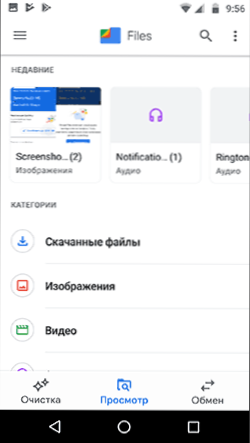
V každej z kategórií (s výnimkou „aplikácie“) si môžete zobraziť príslušné súbory, odstrániť ich alebo zdieľať akýmkoľvek spôsobom (odoslať prostredníctvom súborov, e-mailom, Bluetooth v messengeri atď.P.)
V časti „Aplikácie“ môžete vidieť zoznam aplikácií tretích strán, ktoré sú k dispozícii na telefóne (čo je bezpečné), s možnosťou odstrániť tieto aplikácie, vyčistiť vyrovnávaciu pamäť alebo prejsť na rozhranie správy aplikácií poskytnutého v Android. Ak chcete získať prístup k možnostiam na čistenie nepotrebných aplikačných súborov, stlačte šípku vpravo v mene aplikácie.
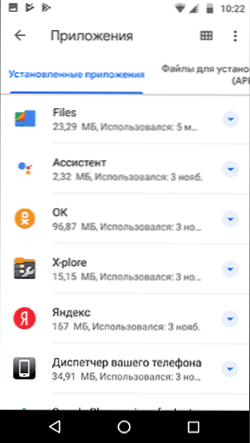
To všetko celkom nevyzerá ako správca súborov a niektoré recenzie na trhu s hraním hovoria: „Pridajte jednoduchého dirigenta“. V skutočnosti je tam: Na karte Zobraziť kliknite na tlačidlo ponuky (tri body vpravo) a kliknite na tlačidlo „Zobraziť úložisko“. Na konci zoznamu kategórií sa zobrazia úložiská vášho telefónu alebo tabletu, napríklad interná pamäť a karta SD.
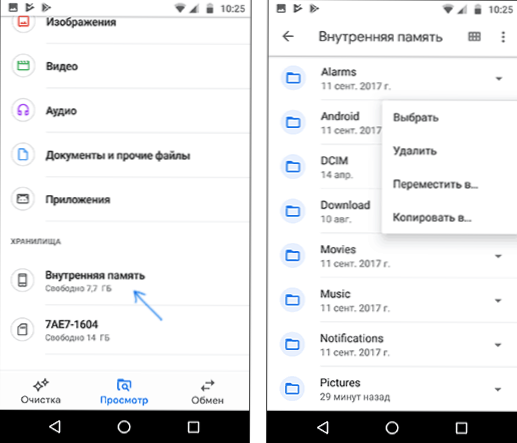
Otvorením získate prístup k jednoduchému správcovi súborov s možnosťou pohybovať sa priečinkami, sledovať ich obsah, odstrániť, kopírovať alebo presunúť prvky.
Ak nepotrebujete žiadne ďalšie funkcie, je pravdepodobné, že existujúce príležitosti budú stačiť. Ak nie, pozri. Najlepší správcovia súborov pre Android.
Výmena súborov medzi zariadeniami
A posledná funkcia aplikácie - Výmena súborov medzi zariadeniami bez prístupu k internetu, ale súbory aplikácie Google by mali byť nainštalované na obidvoch zariadeniach.
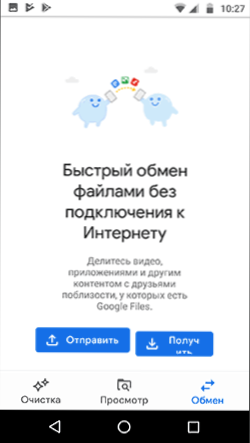
Na jednom zariadení sa tlačí na „odoslanie“ na druhom - „get“, po ktorom sa vykoná prenos vybratých súborov medzi dvoma zariadeniami, niektoré ťažkosti s najväčšou pravdepodobnosťou nevstanú.
Video
Všeobecne môžem odporučiť aplikáciu, najmä pre začiatočníkov. Nebude na ňu žiadna škoda a s vysokou pravdepodobnosťou vám pomôže obnoviť objednávku vo vnútornom úložisku telefónu. Súbory Google si môžete bezplatne stiahnuť pomocou trhu s prehrávaním: https: // pre.Riadenie.Com/ukladanie/aplikácie/podrobnosti?ID = com.Riadenie.Android.Aplikácia.Nbu.Súbory

